VSCode如何使用GIT
@
前言
说明下如何在VSCode使用GIT
安装
GIT的安装可以参考这里GIT介绍和使用
配置项
打开VSCode, 点击设置项
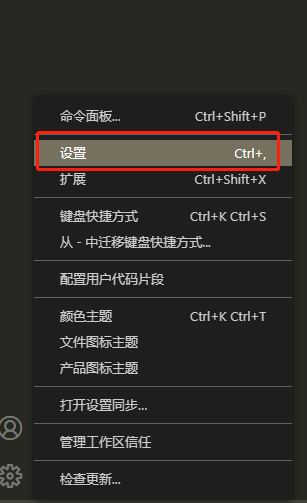
进入设置页面
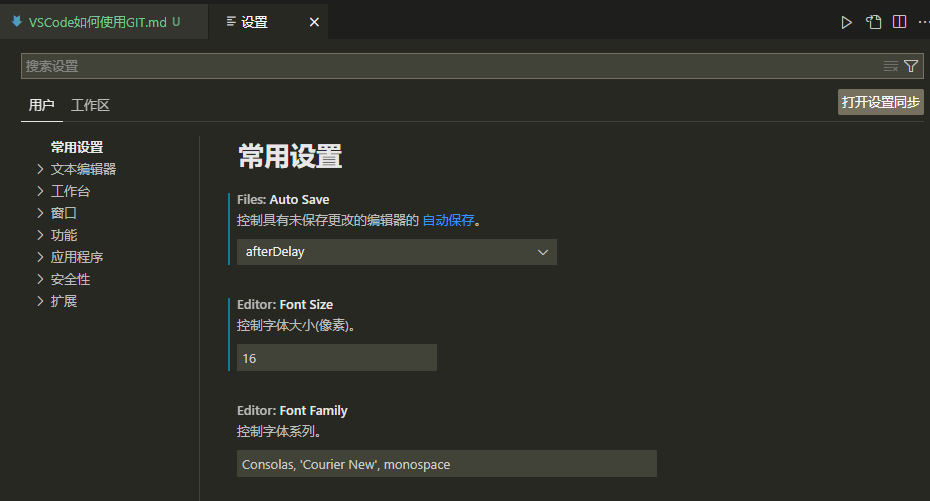
找到字体,点击在settings.json中编辑
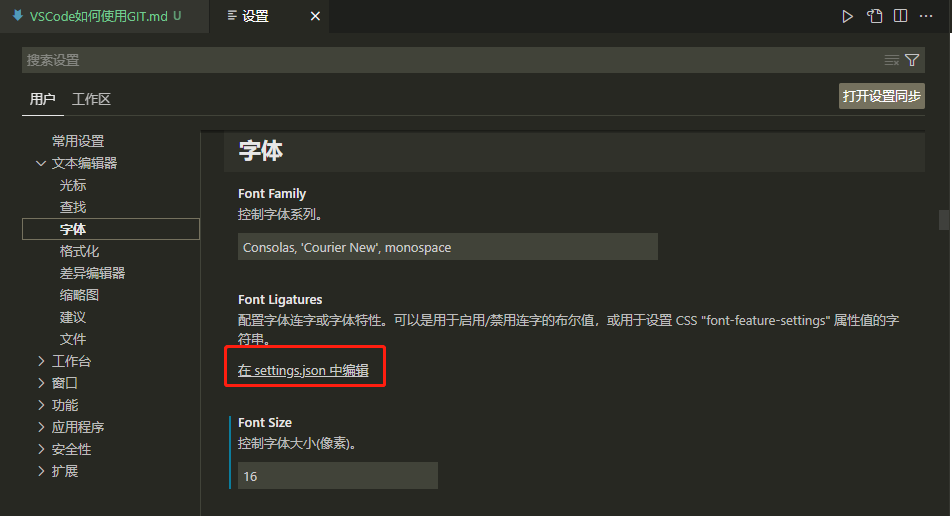
将下面的配置项目放进去配置保存即可。
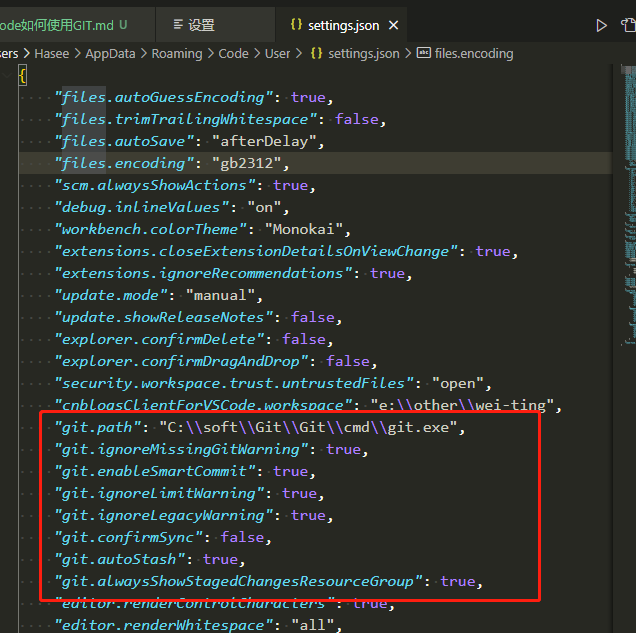
"git.path": "C:\\soft\\Git\\Git\\cmd\\git.exe", //你电脑上的GIT安装目录
"git.ignoreMissingGitWarning": true,
"git.enableSmartCommit": true,
"git.ignoreLimitWarning": true,
"git.ignoreLegacyWarning": true,
"git.confirmSync": false,
"git.autoStash": true,
"git.alwaysShowStagedChangesResourceGroup": true,
GIT仓库创建
参考这里GIT介绍和使用 里面的创建一个Git仓库
确认根目录下面有.git文件夹
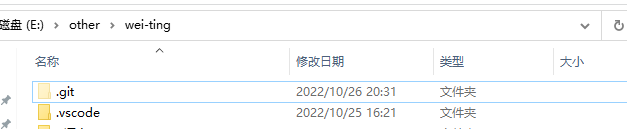
源代码管理
点击第三个图标,进入源代码管理界面,如下图即可看到差异项
其中,
- 暂存的更改,表示临时保存的文件
- 更改,表示当前文件跟保存后的文件的改动差异
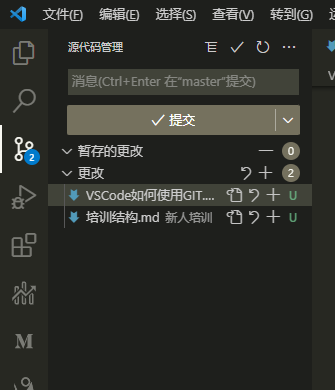
暂存
可以通过+和-来操作文件的管理
- 当确认文件不在修改了或者需要保存了,用+将该文件添加到暂存的更改上面
- 当确认文件需要修改,可以使用-号又将该文件取消暂存
提交
当你确认文件修改完成,将文件用+添加到暂存的更改,然后点击提交即可
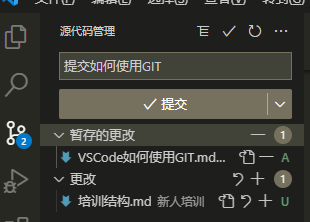
问题
file exists
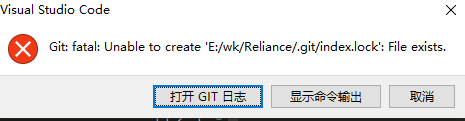
找到index.lock 删除掉即可
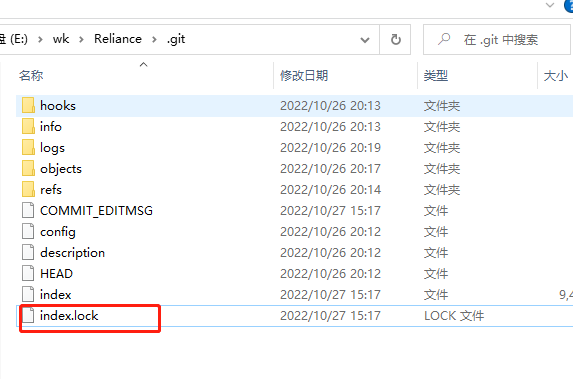
[warning] Git installation not found.
当出现VSCode不能查看版本分支的时候,排查问题发现Git installation not found.
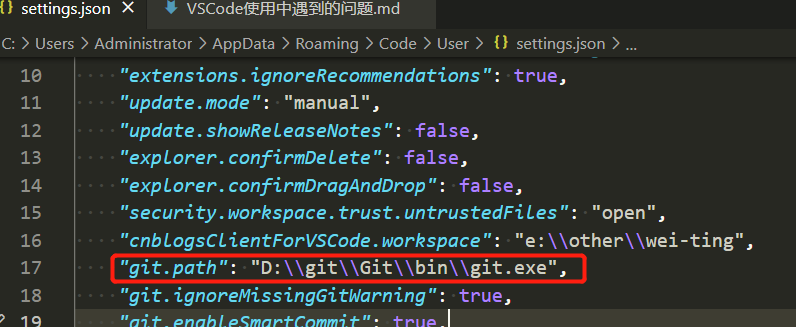
检查GIT的目录路径是否正确




 浙公网安备 33010602011771号
浙公网安备 33010602011771号